win10系统怎么切换平板模式?win10平板模式的使用方法
摘要:window10作为最新的系统,新增功能可以切换为平板使用,非常方便用户,看看怎么开启平板模式吧。1、打开桌面下方的”开始菜单&...
window10作为最新的系统,新增功能可以切换为平板使用,非常方便用户,看看怎么开启平板模式吧。
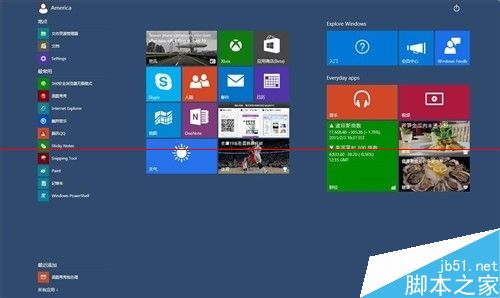
1、打开桌面下方的”开始菜单“。
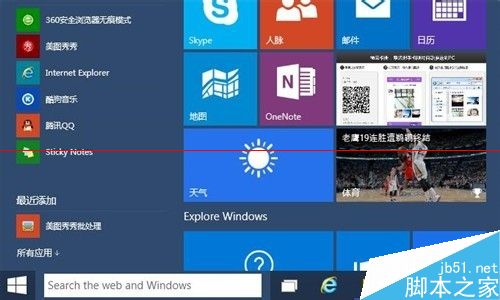
2、选择”settings“。

3、点击进入”系统“选项。
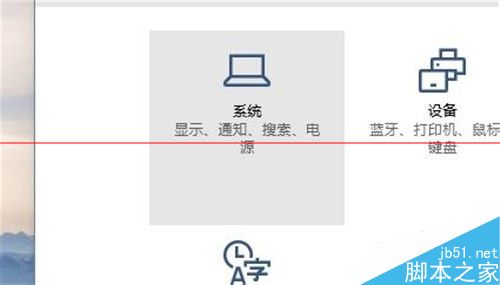
4、选择”平板模式“。

5、点击”开关“启用平板模式。
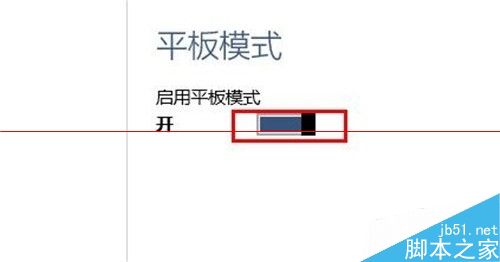
6、系统已切换为平板模式。
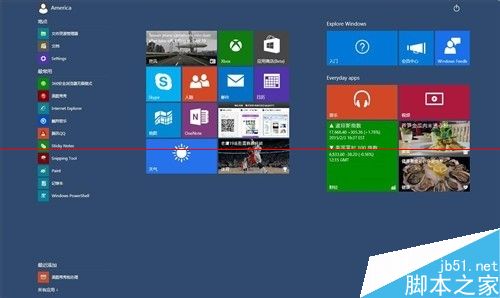
7、赶快用手指触摸试试吧。

【win10系统怎么切换平板模式?win10平板模式的使用方法】相关文章:
★ win10怎么退出安全模式? win10安装KB3074665后无法退出安全模式的三种解决办法
★ win10系统dns服务器未响应怎么办 Win10系统dns出错的解决方法图文教程
★ win10系统安装Office2010提示错误1935怎么办?win10安装Office2010失败的解决方法
★ win7系统chkdsk工具怎么打开?win7系统chkdsk工具打开方法
